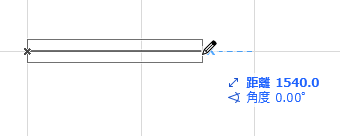水平/垂直の入力を行う方法として、[shift]キーを押しながら入力する方法が一般的です。しかし、距離の座標入力時には[shift]キーが有効にならないため、カーソルの位置を水平(垂直)にした状態でマウスから一旦手を離して座標入力するか、角度を0度(90度)に指定する必要があります。操作に慣れていないとうまくいかないという方も少なくないと思います。
水平方向の壁入力失敗例
いくつかのマウス制御の方法がありますが、ショートカット類を使わずにマウス操作だけで操作出来る方法を2つご紹介します。
水平方向の壁入力失敗例
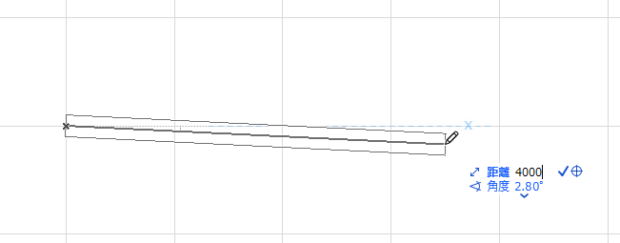
いくつかのマウス制御の方法がありますが、ショートカット類を使わずにマウス操作だけで操作出来る方法を2つご紹介します。
1.スナップガイドにロック
① 1点目をクリックした後に、マウスを水平に動かします。
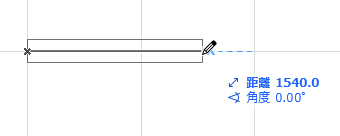
② 右クリックし、[参照線/スナップガイドにロック]を選択します。
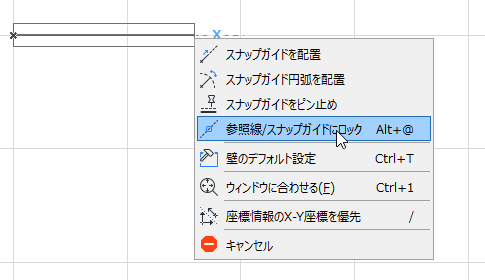
③ ロックした方向(水平方向)にマウスが制御された状態となりますので距離の座標を入力または任意の位置でクリックします。
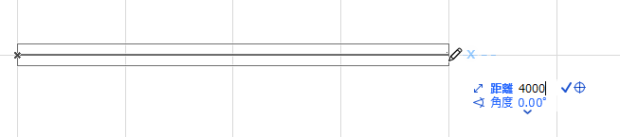
2.制御ボックスパレット(相対組み立て法)
① [ウィンドゥ]>[パレット]>[制御ボックス]を開きます。
※制御ボックスは非表示となっています。
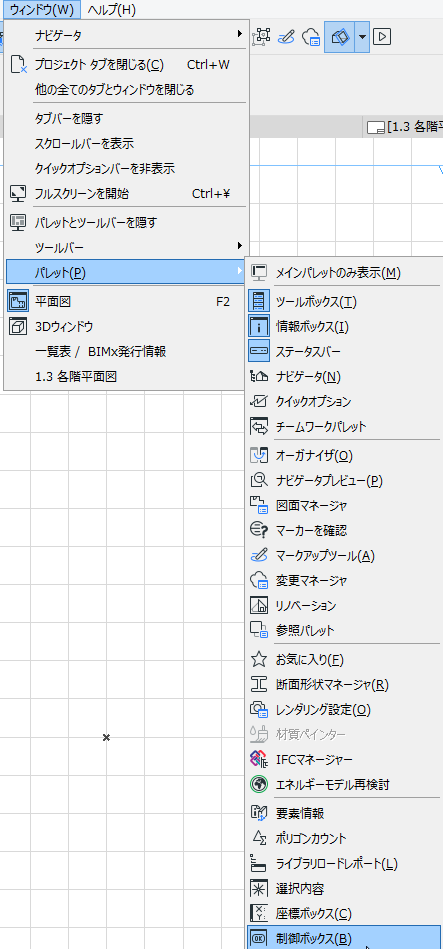
② 平行固定/垂直固定コマンドを長押しして、平行(または垂直)のアイコンを選択し、有効にします。

③ マウスカーソルがアイコンの絵に変わるので、参照したい線または既存要素の辺(三又カーソルになる位置)をクリックします。※立面図線や参照線等も参照出来ます。
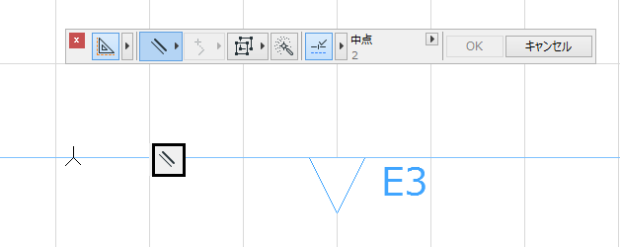
④ 基準線に平行(または垂直)な要素を入力します。
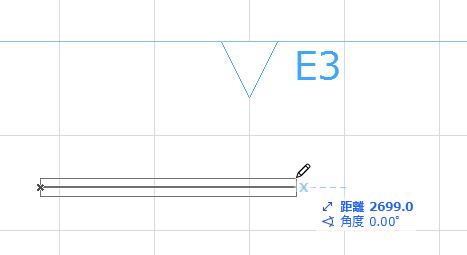
※要素の入力が終了すると平行固定/垂直固定コマンドは解除されます。連続入力や多角形の入力は辺の単位でアイコンを有効化する必要があります。